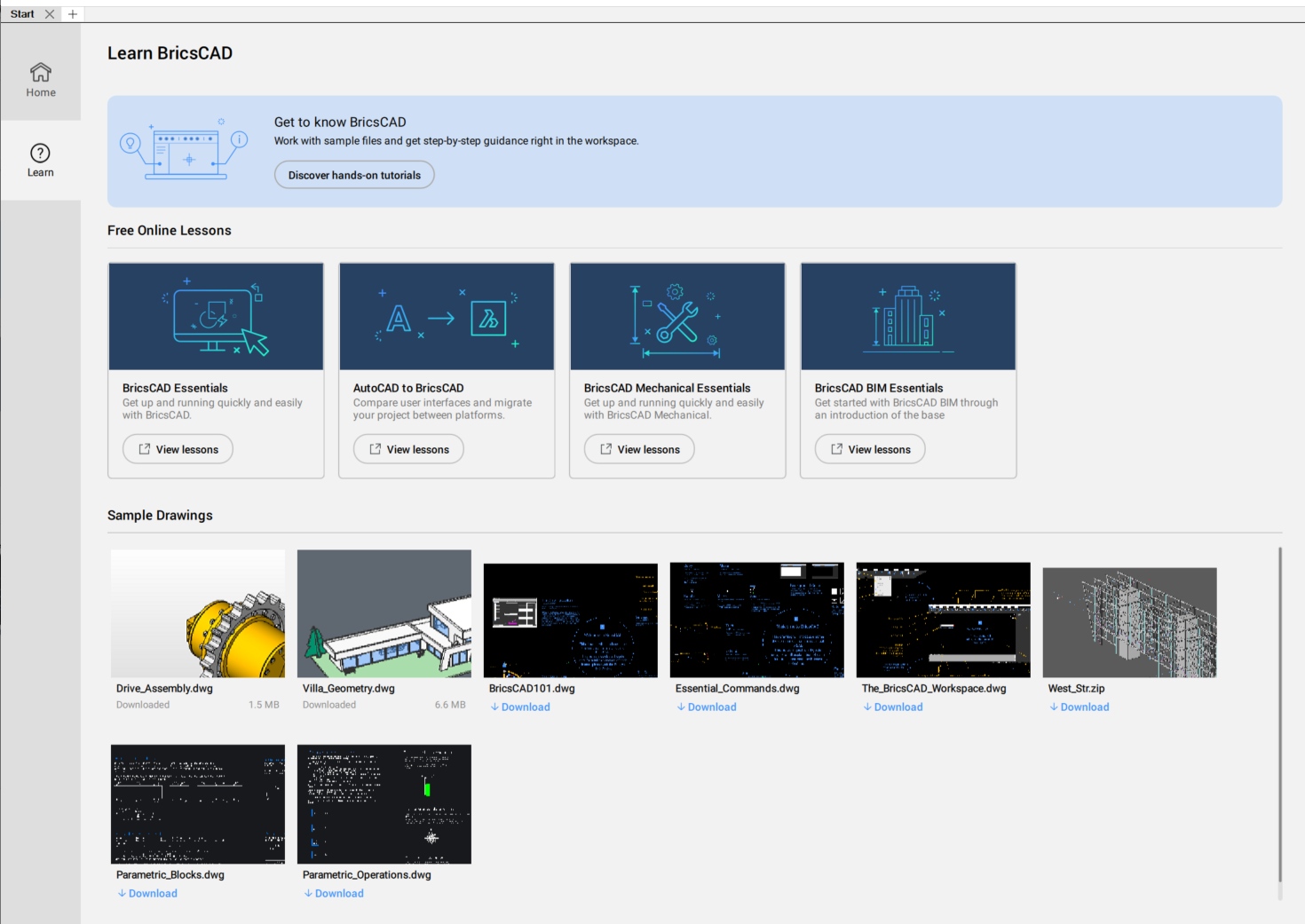Karta Start
Karta Rozpocznij znajduje się w górnej części obszaru rysunku, przed kartami dokumentów, i składa się z dwóch sekcji: Narzędzia główneiDowiedz się.
Karta Start jest domyślnie aktywna. Jeśli przypadkowo zamknąłeś kartę, możesz ją ponownie otworzyć za pomocą skrótu klawiaturowego Ctrl+Home lub polecenia IDŹNASTART.
Uwaga: Zmienna systemowa SHOWDOCTABS musi być włączona , aby wyświetlić kartę Start .
NarzędziaGłówne
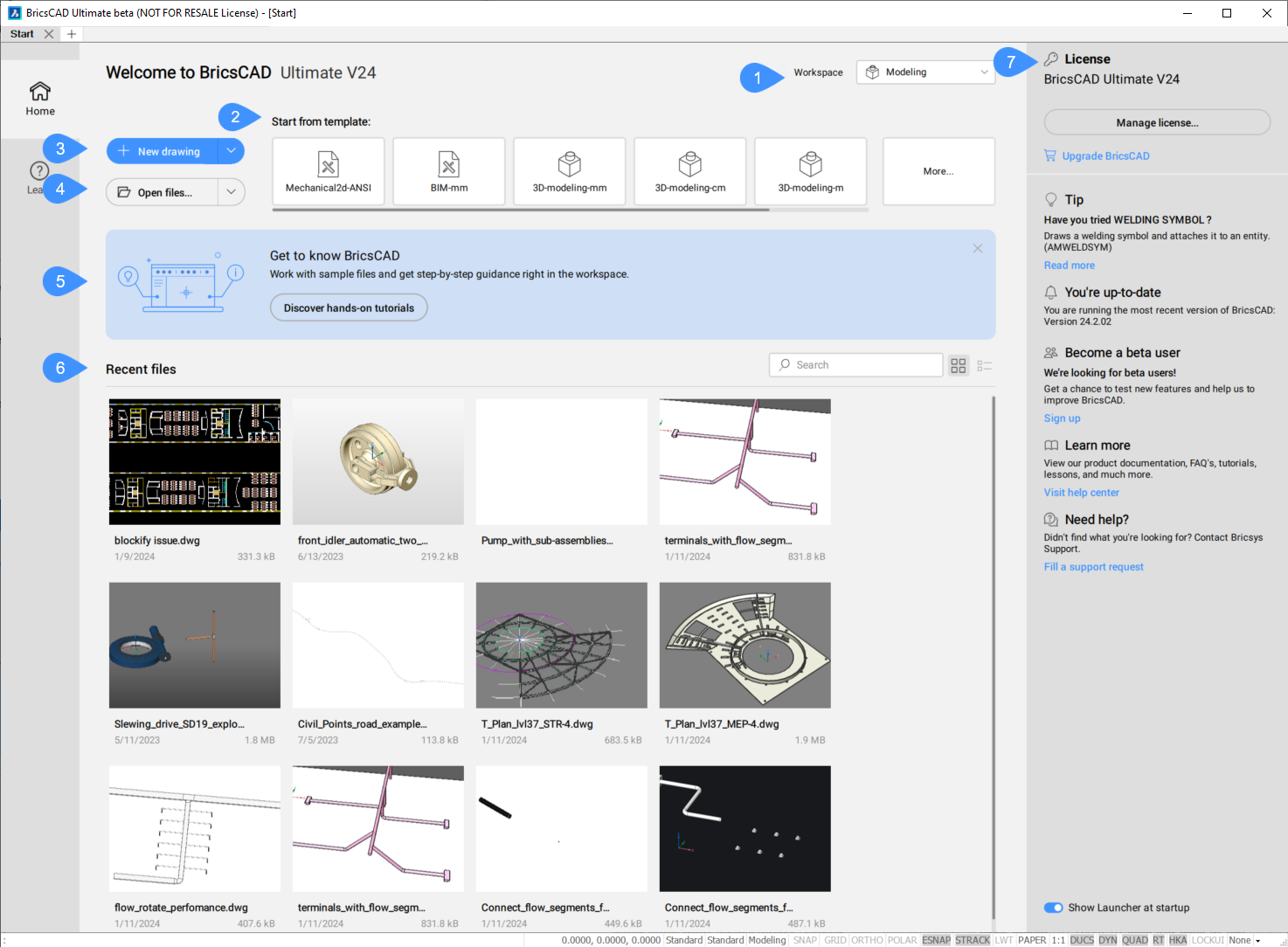
- Nowy rysunek
- Zacznij od szablonu
- Obszar roboczy
- Otwieranie plików
- Poznaj BricsCAD
- Ostatnie pliki
- Zakładka po prawej stronie
- Nowy rysunek
- Tworzy nowy rysunek przy użyciu bieżącego szablonu rysunku.Uwaga: Korzystając z przestrzeni roboczej BIM, możesz wybrać między utworzeniem nowego projektu a nowym rysunkiem.
Kliknij strzałkę po prawej stronie, aby wyświetlić dodatkowe opcje:
- Utwórz nowy zestaw arkuszy
- Otwiera okno dialogowe Utwórz nowy zestaw arkuszy .
- Uruchom nowego kreatora
- Otwiera okno dialogowe Utwórz nowy rysunek.
- Zacznij od szablonu
- Wyświetla ostatnio używane szablony. Kliknij przycisk Więcej... aby otworzyć okno dialogowe Utwórz nowy rysunek z szablonu. Można wybrać szablon z listy lub wyszukać szablon niestandardowy w celu utworzenia nowego rysunku.
- Obszar roboczy
- Umożliwia wybranie obszaru roboczego z menu rozwijanego.
- Otwieranie plików
- Otwiera okno dialogowe Otwórz plik w celu wyszukania istniejącego rysunku.
Kliknij strzałkę po prawej stronie, aby wyświetlić dodatkowe opcje:
- Otwieranie plików (tylko do odczytu)
- Otwiera plik wybrany w oknie dialogowym Otwórz plik (tylko do odczytu) tylko do odczytu.
- Otwieranie zestawu arkuszy
- Otwiera okno dialogowe Wybierz plik zestawu arkuszy w celu wyszukania pliku zestawu arkuszy.
- Poznaj BricsCAD
- Zawiera wskazówki krok po kroku dotyczące korzystania z BricsCAD® w wybranym obszarze roboczym.Uwaga: Zmienna systemowa TUTORIALSONSTARTPAGE steruje wyświetlaniem tej opcji.
- Ostatnie pliki
- Wyświetla listę ostatnio otwieranych plików. Kliknij miniaturę pliku, aby go łatwo otworzyć.Uwaga: Liczba dostępnych ostatnio plików jest kontrolowana przez wartość zmiennej systemowej RECENTFILES.
- Zakładka po prawej stronie
- Grupuje informacje o BricsCAD®.
Dowiedz się
Oferuje bezpłatne lekcje wideo, aby nauczyć się BricsCAD® i przykładowych rysunków do wykorzystania.